3D建模软件怎么摆正歪了的草图视图
3D建模软件怎么摆正歪了的草图视图
当我们在3D建模软件中创建或编辑3D模型时,有时我们可能会遇到视图偏移或歪斜的问题。
这可能导致我们难以准确地查看和编辑草图。就如下图显示的情况一样,那这时候我们该怎么进行操作呢?
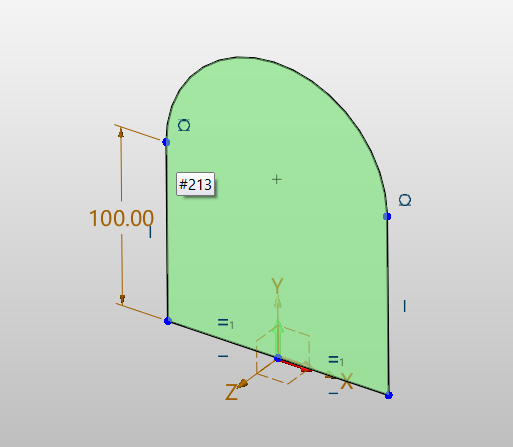
银河娱乐3D建模软件通常提供了一些快捷工具,以帮助我们轻松地摆正歪斜的草图视图。
下面小编将给大家分享摆正歪斜草图视图的方法:
首先,我们打开3D建模软件并加载包含草图的文件,确保选择要调整的草图所在的工作区。
然后,在DA工具栏中找到【平面视图】的功能图标。这通常是一个图标上有个二维箭头的按钮,用于表示草图的平面视图。
单击【平面视图】按钮后,将弹出一个下拉菜单或浮动窗口,列出可用的平面视图选项,这时候选择可以将歪斜的草图视图恢复到正常状态的平面视图选项即可。
当选择了适当的平面视图选项后,3D建模软件将自动调整草图视图,使其对齐和摆正。我们可以看到下图的草图视图立即进行了调整,并呈现出更正常和直观的外观。
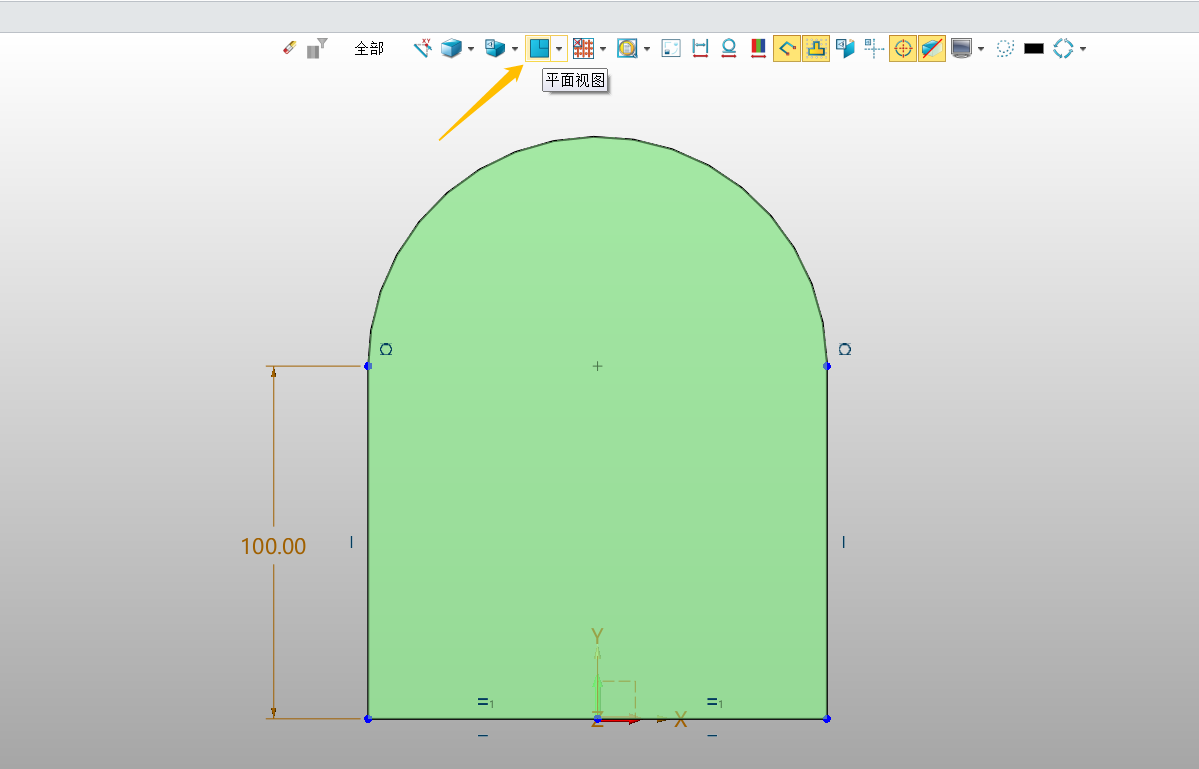
以上就是本篇的全部内容了,希望对您有所帮助,感谢您的阅读和支持!
推荐阅读:国产三维制图
推荐阅读:CAD怎么平铺视口


























